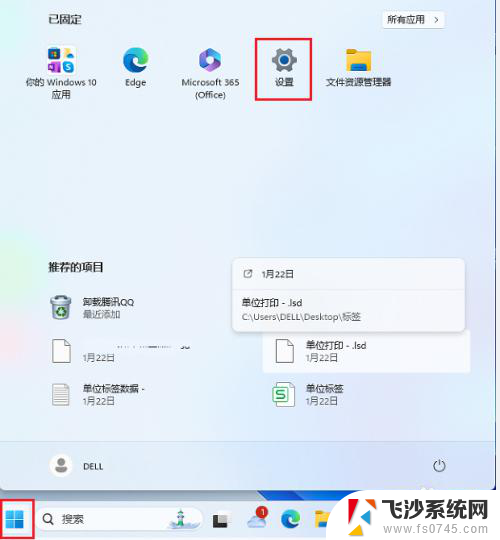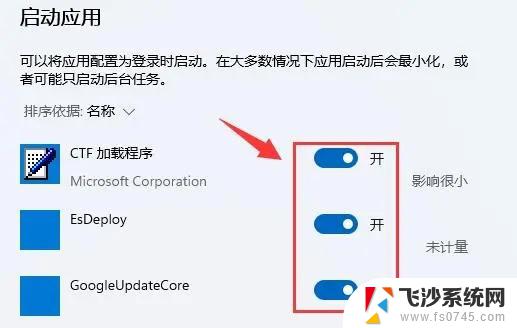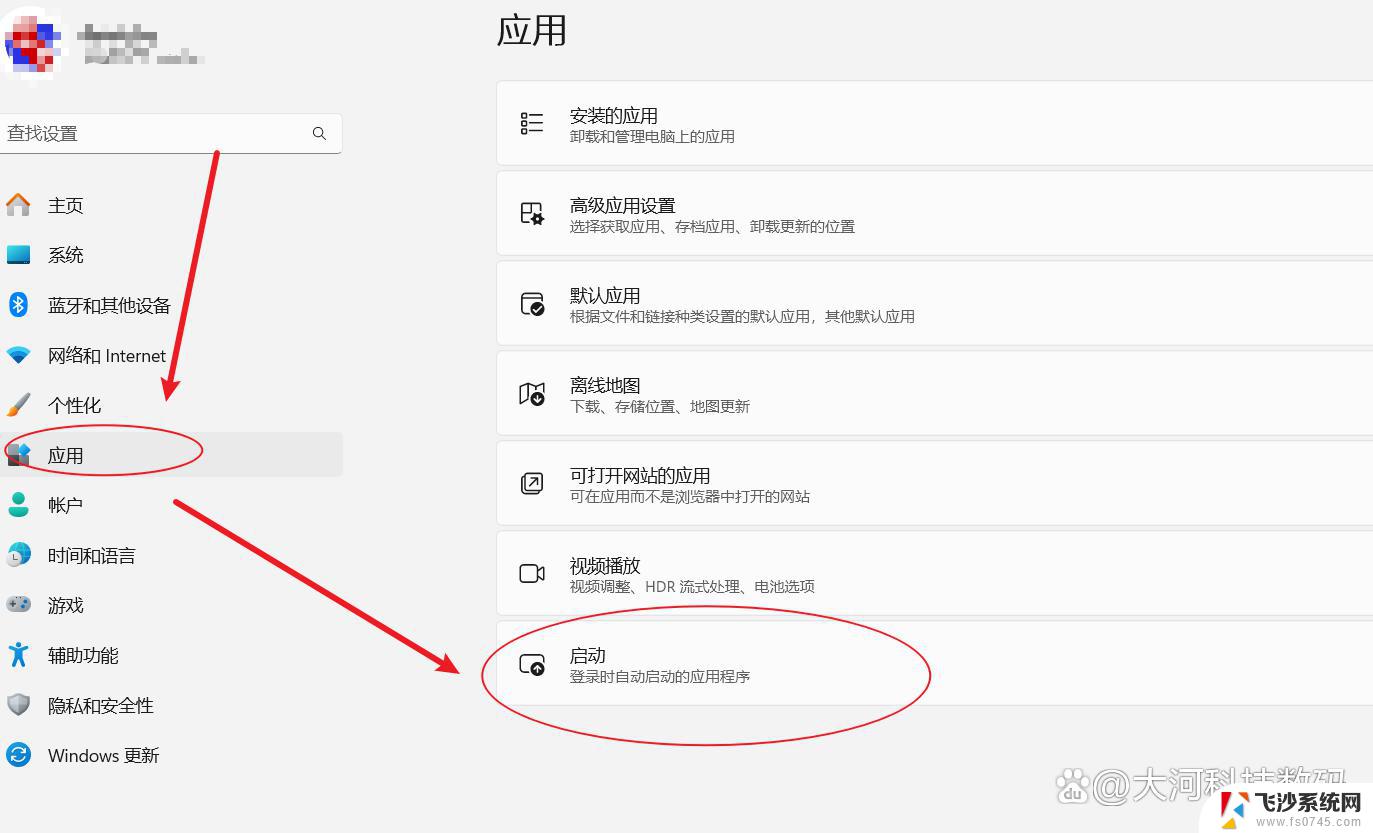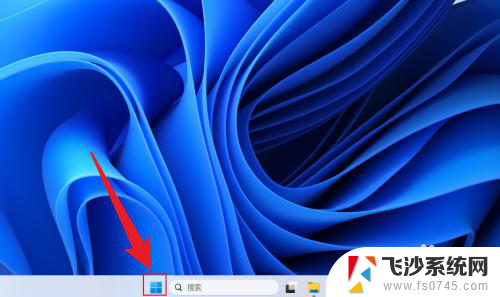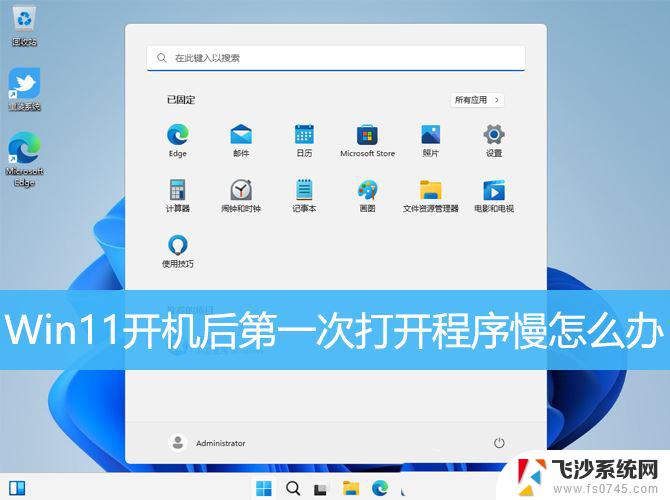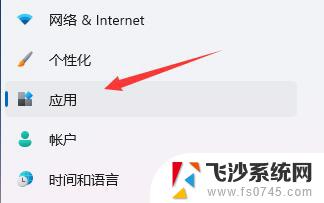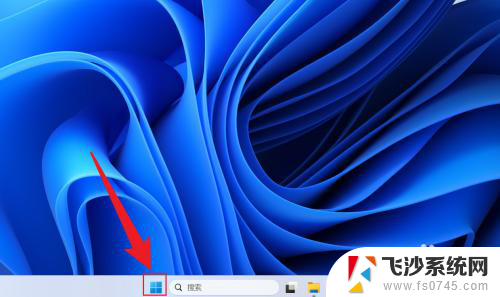win11怎么设置开机软件 Win11如何设置开机自启动软件
更新时间:2024-10-30 12:41:00作者:xtyang
Win11作为最新版本的Windows操作系统,为用户提供了更加智能、高效的使用体验,在Win11中,设置开机自启动软件可以帮助用户快速启动需要的软件,提高工作效率。想要设置开机自启动软件,用户可以通过简单的操作来实现,让常用的软件在开机时自动启动,节省时间和精力。在Win11中,设置开机自启动软件是一项非常实用的功能,让用户的电脑使用更加便捷和高效。
操作方法:
1.在电脑桌面,鼠标右键进行单击。勾选【个性化】。

2.进入设置,点击【应用】。
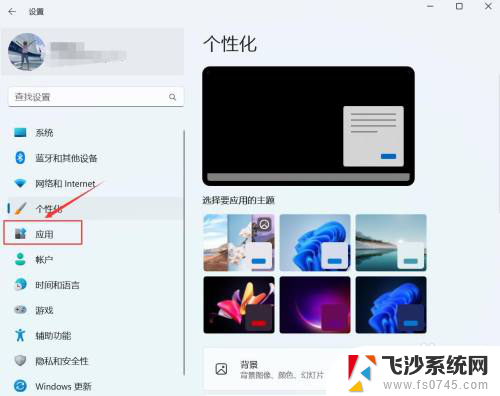
3.进入应用,点击【启动】。
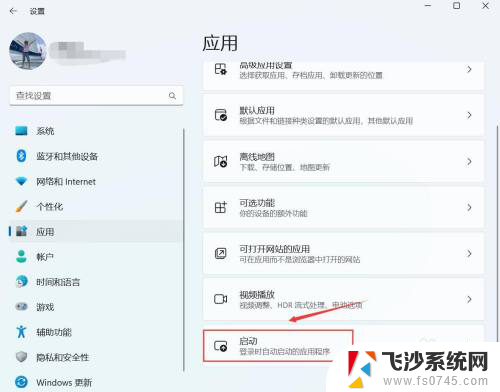
4.进入启动,找到要启动的应用。右侧按钮进行关闭或开启。
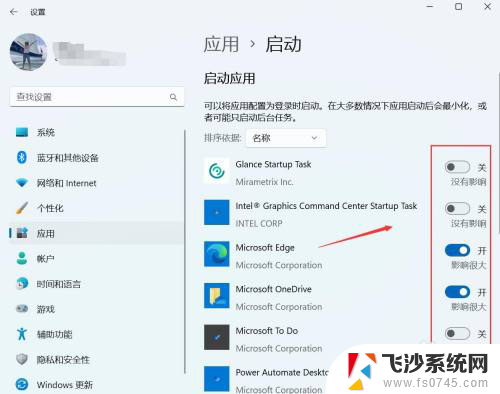
以上就是win11怎么设置开机软件的全部内容,还有不清楚的用户就可以参考一下小编的步骤进行操作,希望能够对大家有所帮助。